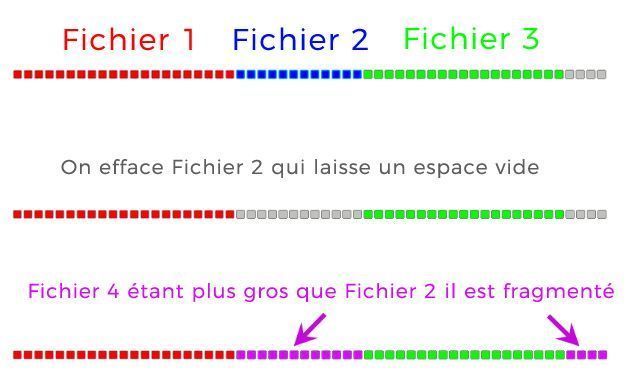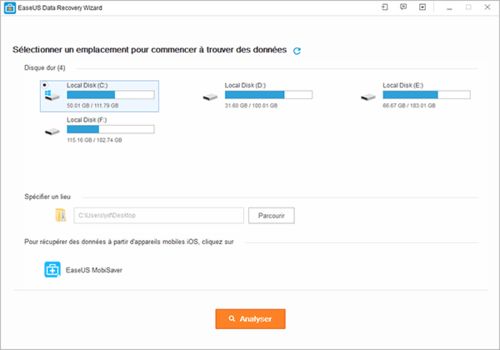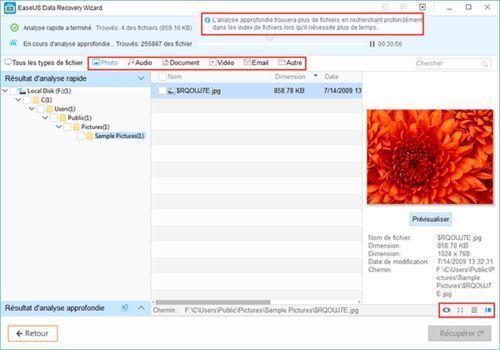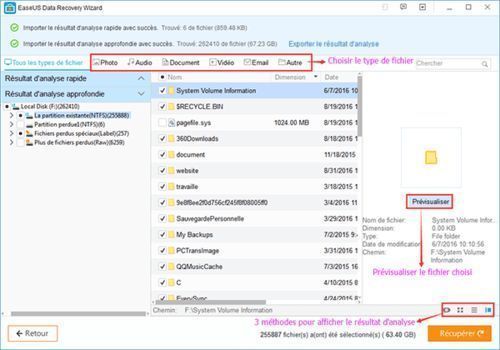On a tous à un moment ou un autre perdu des données très importantes de notre ordinateur, disque amovible ou même serveur. Que ce soit des documents liés au travail ou des données personnelles de type photos, vidéos, musiques, e-mail et autres, on est face alors à une problématique particulièrement difficile (et on ne vous parle même pas de crash disque dur).
Ce que vous ignorez peut-être c’est que vos données ne sont pas pour autant supprimées pour toujours, ou en tous cas peuvent parfois être partiellement ou complètement récupérées.
En effet si vos fichiers sont dans la corbeille, il vous suffit de les remettre sur votre bureau (vous le saviez déjà) mais même si vous les avez effacés en vidant la dite corbeille, ils existent encore sur votre disque.
En effet l’opération de suppression correspond uniquement à l’effacement dans la table des matières de votre disque dur des emplacements où se trouvent les morceaux de votre fichier.
Autrement dit si vous avez bien compris le schéma ci-dessus, tant que vous n’avez pas enregistré de Fichier 4 qui vienne écraser l’espace occupé par Fichier 2 une récupération est encore possible !
Il existe toute une foule de logiciels gratuits et payants permettant de tenter cette récupération. On nous a proposé de tester le logiciel EaseUS Data Recovery Wizard spécialisé dans ce type de tache pour environnements Windows (Windows XP, Windows Vista, Windows 7, Windows 8 et Windows 10) alors voyons ensemble ce qu’il vaut.
Test d’EaseUS Data Recovery
L’installation d’EaseUS Data Recovery est simple, il suffit juste de télécharger la dernière version du logiciel sur le site et de lancer l’installation en un clic dans un disque dur.
Par sécurité, si vous êtes en train d’essayer de ressusciter des données perdues, on vous recommande de l’installer sur un autre disque dur ou même une clef USB, afin d’éviter le fameux écrasement expliqué ci-dessus.
Une fois l’installation finalisée, place à la récupération. Après avoir lancé le logiciel, sélectionnez le dossier dans lequel votre document perdu se trouvait (Documents, Bureau, répertoir) ou carrément une partition entière perdue ou même un disque dur.
Le logiciel examinera alors l’emplacement, la partition partition ou le disque dur supprimé.
Une première analyse rapide est lancée qui permettra d’afficher une liste des données supprimées ou mises dans la corbeille par inadvertance par exemple. Cette action ne prend que très peu de temps (moins d’une minute en général).
Tout de suite après cela, une analyse plus approfondie s’enclenchera automatiquement. Cette dernière prendra plus de temps et dépendra de la puissance de votre ordinateur et du volume analysé, car l’exploration minutieuse s’effectue secteur par secteur. Ne perdez pas patience, ça peut durer plus d’une heure dans certains cas…
Une fois l’analyse terminée, une liste de fichiers récupérables s’affichera sur le tableau de bord du logiciel. Vous n’aurez plus qu’à sélectionner les documents que vous souhaiteriez récupérer, puis à cliquer sur Récupérer en bas à droite du logiciel.
Une fenêtre s’affichera pour que vous donner le choix de l’emplacement où ces données récupérées seront sauvegardées.
En outre, Il est fortement conseillé de ne pas mettre les données récupérées dans le lecteur où elles ont été perdues préalablement, ou du moins pas avant un examen minutieux du disque en question pour en identifier les éventuels secteurs défectueux.
Combien ça coûte ?
Vous vous en doutez, rares sont les logiciels 100% gratuits sur la toile. Bien souvent soit vous devez payer à un moment, souvent pour débloquer toutes les fonctionnalités en illimité, soit ils vous abreuvent de publicité.
La version gratuite d’EaseUS Data Recovery donne accès aux différentes fonctionnalités du logiciel comme le support de tous les types de fichiers, la récupération de partitions ou l’utilisation avec n’importe quel type d’appareil.
Ceci dit, à la différence de la version pro, celle gratuite ne bénéficie pas de la mise à jour à vie ni du support clientèle à vie.
Mais la vraie différence concerne surtout le bundle Data Recovery Wizard Pro + WinPE qui permet de récupérer des fichiers même si le système ne démarre pas, ce qui peut être très très utile.
En attendant on valide la version gratuite, qui répondra à la majorité de vos besoins.
- Stellar Data Recovery 11 – Logiciel de récupération de données Windows simple et puissant à utiliser soi- même | Standard | 1 appareil | Code d’activation PC – envoi par emailRecupere les documents les emails les photos les videos perdus ou supprimes et plusRecupere un nombre illimite de formats de fichiers sur differents peripheriques de stockageRecupere les donnees des disques formates corrompus et cryptesRecupere les fichiers multimedia y compris les fichiers video photo et audioCompatible avec Windows 11 Licence a vie pour 1 PC
- SanDisk Ultra Fit 256 Go Flash Drive, (Clé USB 3.2, Idéale pour ordinateurs portables et consoles, des vitesses allant jusqu’à 400 Mo/s, logiciel de récupération des données RescuePRO Deluxe) NoirUne clé USB 3.2 compacte et plug-and-stay haute vitesse, idéale pour ajouter de l’espace de stockage aux ordinateurs portables, consoles de jeux et bien plus encore. Vitesses de lecture allant jusqu’à 400 Mo/s, Écriture jusqu’à 15 fois plus rapide que les clés USB 2.0 standard. Déplacez un film entier sur la clé en moins de 30 secondes. .Le lecteur flash SanDisk Ultra Fit USB 3.2 est rétrocompatible, vous permettant d’utiliser aussi bien un port USB 2.0 que 3.0. Transférez sur la clé jusqu’à 15 fois plus vite qu’avec une clé USB 2.0 standard. Récupérez des photos effacées grâce au logiciel RescuePRO Deluxe. Protégez vos fichiers par mot de passe à l’aide d’un logiciel téléchargeable.